
Hướng dẫn điều chỉnh BIOS trên laptop HP để boot từ USB
Nếu bạn gặp vấn đề không thể boot mặc dù đã cắm USB vào laptop HP, hãy điều chỉnh BIOS trên laptop HP để boot từ USB. Đây không phải là lỗi, mà đơn giản là cần điều chỉnh thiết lập sao cho phù hợp với định dạng USB bạn đang sử dụng.
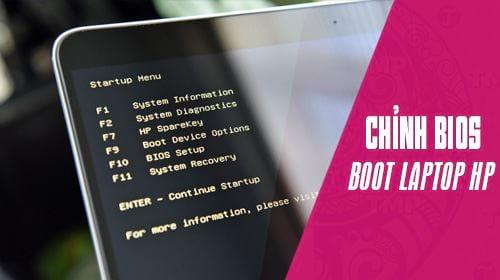
Mỗi dòng laptop HP có cách vào BIOS khác nhau. Trong bài viết này, chúng ta sẽ hướng dẫn cách vào BIOS trên laptop HP, áp dụng cho nhiều dòng laptop HP từ trước đến nay. Người đọc sử dụng laptop HP nên lưu ý để biết cách điều chỉnh BIOS trên laptop HP để boot từ USB.
Hướng dẫn điều chỉnh BIOS trên laptop HP để khởi động từ USB
Bước 1: Để điều chỉnh BIOS trên laptop HP để boot từ USB, trước tiên bạn cần cắm USB đã tạo boot hoặc tích hợp Windows . Sau đó, chúng ta sẽ sử dụng USB để kiểm tra hiệu suất chỉnh BIOS trên laptop HP cho việc boot từ USB.
Bước 2: Khi bật máy, hãy nhấn nút Esc để mở Menu Khởi động. Ở đây, nhấn F10 để truy cập cài đặt BIOS , nơi chúng ta sẽ điều chỉnh BIOS trên laptop HP để khởi động từ USB.
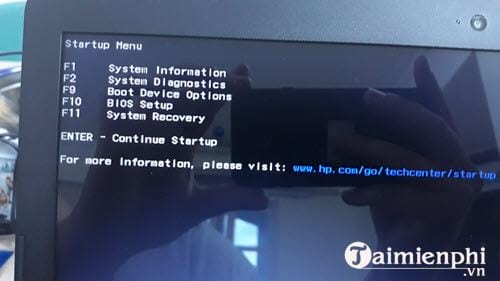
Bước 3: Khi giao diện BIOS của laptop HP hiển thị, hãy chọn phần System Configuration.
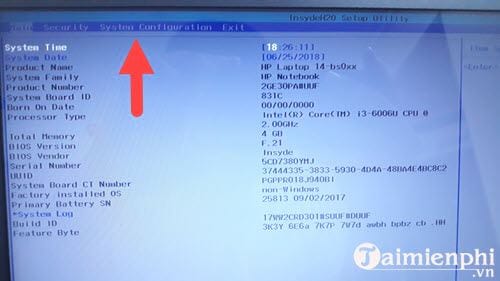
Bước 4: Trong phần System Configuration, chúng ta tiếp tục chọn Boot Options ở phía dưới cùng.
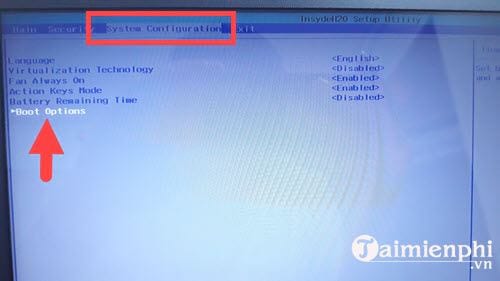
Bước 5: Trong phần Boot Options, hãy kiểm tra xem USB boot đã được bật (Enabled) hay chưa. Kéo xuống phía dưới, kiểm tra dòng Legacy Support nếu đã được bật (Enabled).
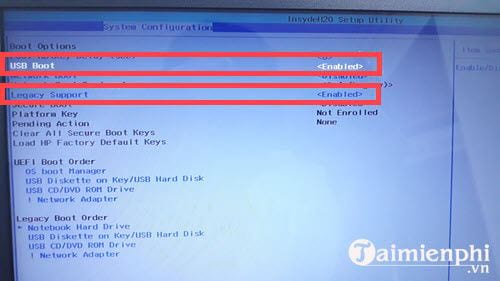
Dưới đó, trong phần UEFI boot và Legacy Boot, nhấn F6 để di chuyển USB CD/DVD Room Drive lên trên cùng, như hình dưới đây. Việc di chuyển lên đầu sẽ giúp máy tự động chạy boot khi cắm USB mà không cần nhấn bất kỳ phím nào.
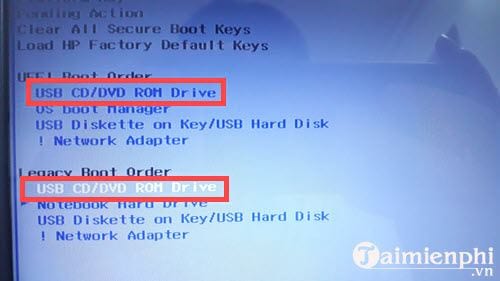
Bước 6: Sau khi hoàn thành cài đặt, vào phần Exit > chọn Exit Saving Changes để lưu cấu hình BIOS và thoát khỏi cài đặt trên laptop HP.
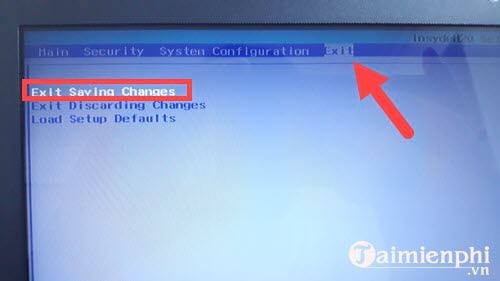
Sau đó, khởi động lại máy để trải nghiệm thành quả của việc điều chỉnh BIOS trên laptop HP và khởi động từ USB.
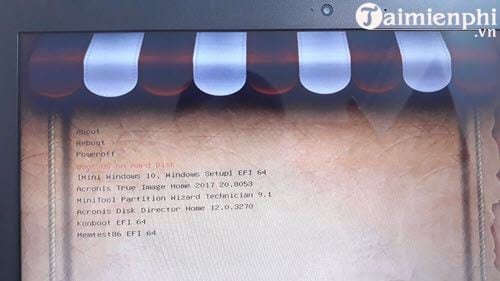
Chúng ta đã hoàn thành quá trình cài đặt, điều chỉnh BIOS trên laptop HP để boot từ USB với mọi loại USB boot như DLC, USB cài Windows, và nhiều loại khác. Cấu hình này áp dụng đặc biệt cho laptop HP, mặc dù các hãng laptop khác tương tự nhưng có thể có một số khác biệt trong giao diện. Nếu bạn sử dụng laptop Asus, hãy tham khảo cách chỉnh BIOS trên laptop Asus để BOOT từ USB tại đây. Đối với các dòng khác, hãy để lại comment nếu cần sự hỗ trợ.
Nếu bạn đã đặt mật khẩu trong BIOS và quên nó, đừng lo lắng vì Mytour có giải pháp xóa mật khẩu BIOS trên máy tính. Nếu bạn đang gặp vấn đề này, hãy tham khảo ngay cách xóa mật khẩu BIOS trên máy tính theo hướng dẫn của chúng tôi.
Link nội dung: https://myphamsakura.edu.vn/hp-bios-a44474.html